Antivirenprogramme sind ein wichtiges Werkzeug, um Ihr System vor schädlichen Viren und Malware-Angriffen zu schützen. Allerdings kann es vorkommen, dass Antivirensoftware die ordnungsgemäße Funktion bestimmter Programme behindert oder sogar zu anderen Problemen innerhalb des Systems führt. In diesem Artikel erfahren Sie, wie Sie Antivirenprogramme unter Windows 10, einschließlich bekannter Programme wie McAfee und Avast, temporär deaktivieren können.
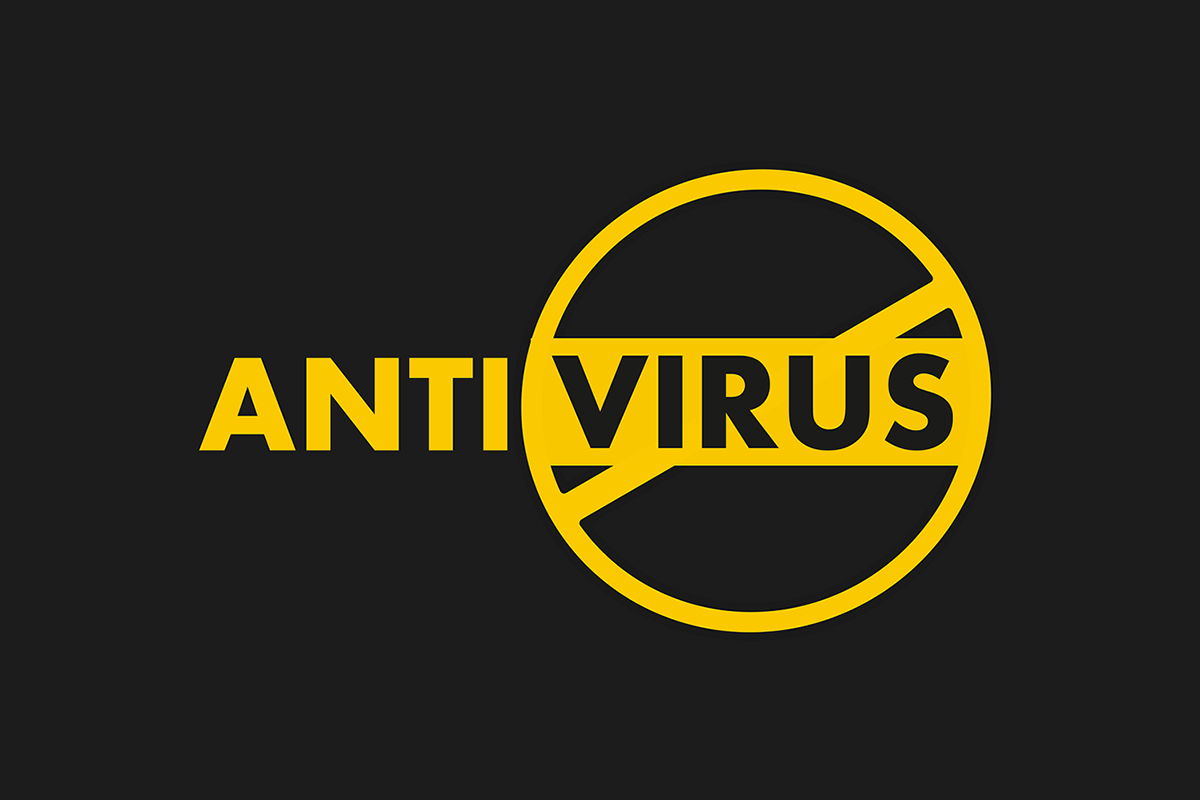
Antivirus unter Windows 10 temporär deaktivieren
Manchmal kann es vorkommen, dass vertrauenswürdige Anwendungen oder Geräte durch die Antivirensoftware von Drittanbietern blockiert werden, was zu diversen Systemproblemen führt. In solchen Fällen kann es hilfreich sein, das Antivirenprogramm vorübergehend zu deaktivieren, um die Ursache des Problems zu identifizieren und zu beheben.
Wichtig: Bedenken Sie, dass ein System ohne aktiven Virenschutz anfälliger für Malware-Angriffe ist. Aktivieren Sie die Schutzsoftware daher umgehend wieder, sobald Sie das Problem behoben haben.
In diesem Artikel werden die Deaktivierungsmethoden für Avast Free Antivirus, BitDefender, Norton Security und McAfee Antivirus Suite erläutert. Befolgen Sie die Anweisungen für Ihre spezifische Antivirensoftware sorgfältig.
Option I: Avast Free Antivirus deaktivieren
Führen Sie die folgenden Schritte für Ihr Avast Free Antivirus Programm aus:
1. Klicken Sie mit der rechten Maustaste auf das Avast-Symbol in der Taskleiste.
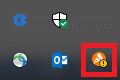
2. Wählen Sie die Option „Avast-Schutzsteuerung“ aus.
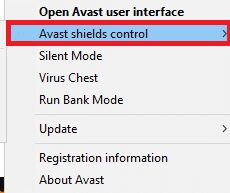
3. Wählen Sie die gewünschte Deaktivierungsoption und bestätigen Sie die Bildschirmanzeige:
- 10 Minuten deaktivieren
- 1 Stunde deaktivieren
- Deaktivieren, bis der Computer neu gestartet wird
- Dauerhaft deaktivieren
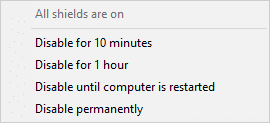
Hinweis: Um den Schutz wieder zu aktivieren, gehen Sie zurück zum Hauptfenster und klicken Sie auf die Schaltfläche „EINSCHALTEN“ um alle Avast-Schutzschilde zu reaktivieren.
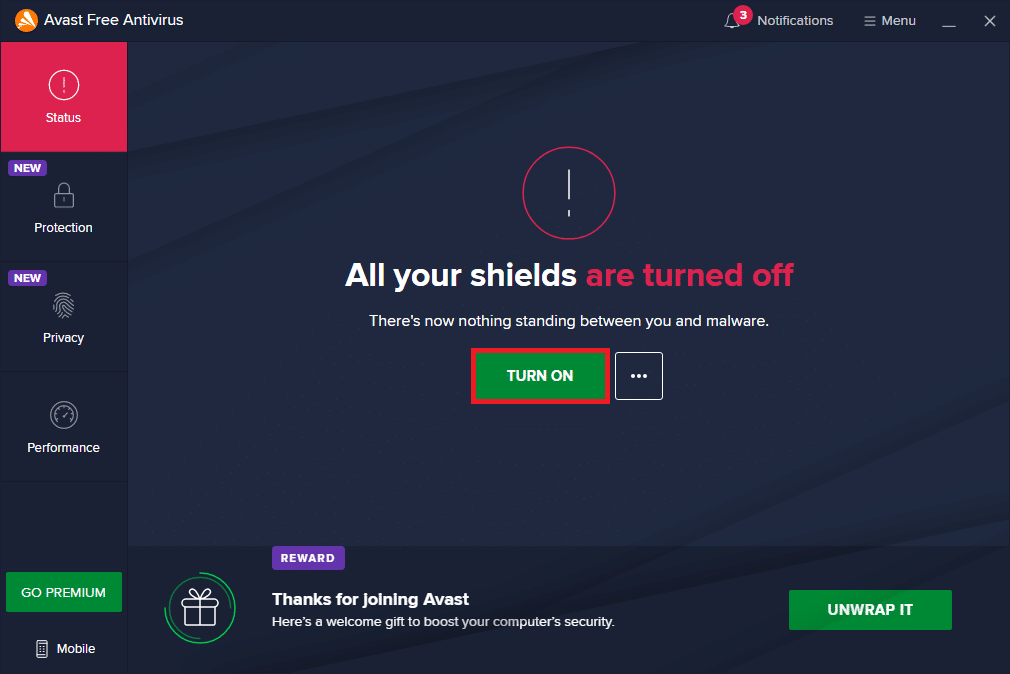
Option II: BitDefender deaktivieren
Hier sind die Schritte zum temporären Deaktivieren des BitDefender Antivirus Programms unter Windows 10:
1. Klicken Sie auf das Startmenü und geben Sie „BitDefender“ ein. Klicken Sie in den Suchergebnissen auf „Öffnen“.
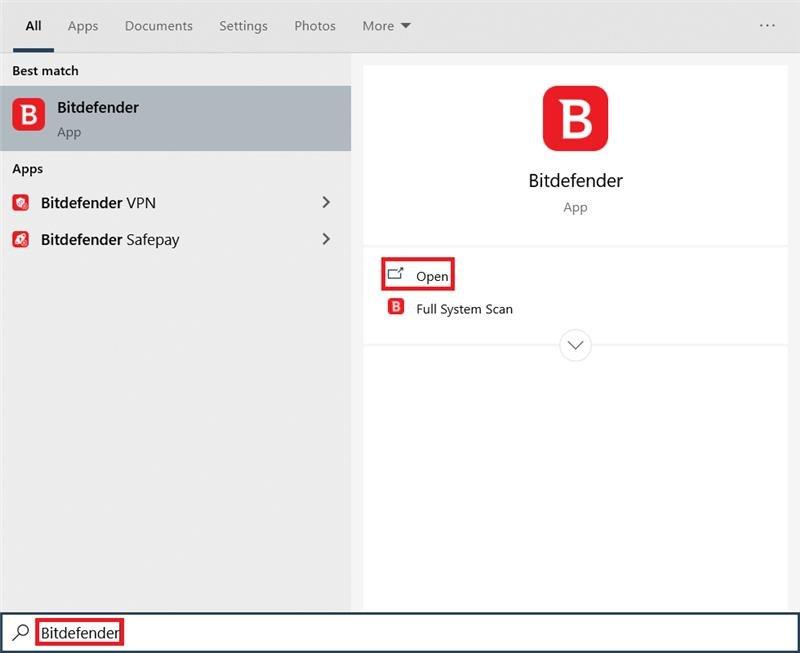
2. Klicken Sie im linken Menü auf die Registerkarte „Schutz“ und dann unter „Antivirus“ auf „Öffnen“.
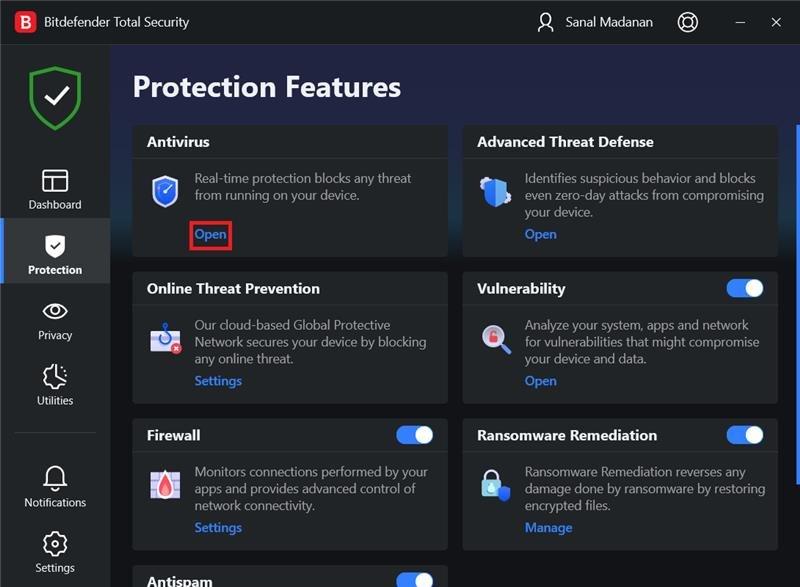
3. Klicken Sie auf „Erweitert“ und deaktivieren Sie den Schalter, um den BitDefender-Schutz auszuschalten.
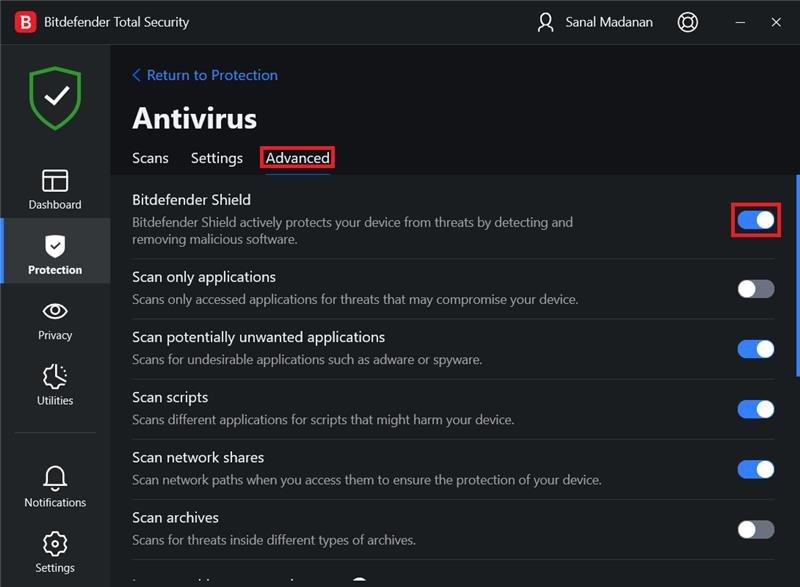
4. Wählen Sie aus der Dropdown-Liste aus, wie lange der Schutz deaktiviert bleiben soll, und klicken Sie auf „OK“.
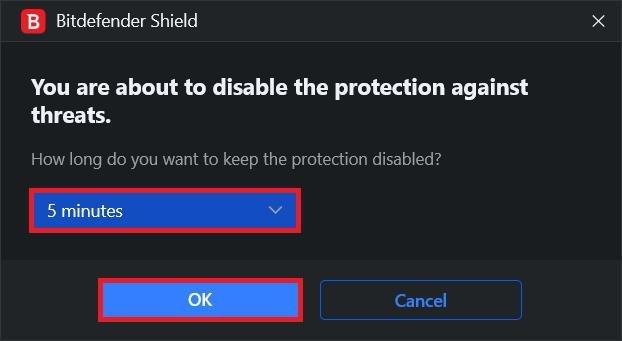
Option III: Norton Security deaktivieren
Wenn Sie Norton Security Antivirus auf Ihrem System installiert haben, gehen Sie wie folgt vor, um es zu deaktivieren:
1. Klicken Sie mit der rechten Maustaste auf das Symbol des Antivirenprogramms in der Taskleiste und wählen Sie „Auto-Protect deaktivieren“ aus.

2. Wählen Sie im Dropdown-Menü unter „Dauer auswählen“ aus, wie lange der Virenschutz deaktiviert bleiben soll.
3. Klicken Sie abschließend auf „OK“ auf der Seite Sicherheitsanfrage, um die Deaktivierung zu bestätigen.
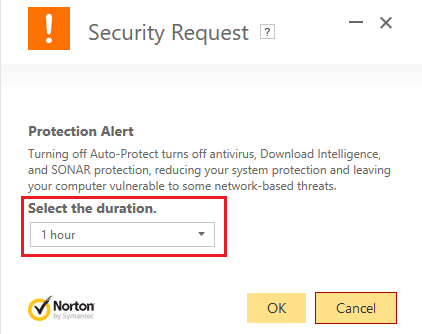
Option IV: McAfee deaktivieren
Führen Sie die folgenden Schritte aus, um McAfee Antivirus vorübergehend zu deaktivieren.
1. Doppelklicken Sie auf das McAfee-Symbol in der Taskleiste, um die McAfee-Systemsteuerung zu öffnen.
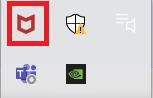
2. Klicken Sie auf das Hamburger-Symbol in der oberen linken Ecke des McAfee-Fensters, um zum Navigationszentrum zu gelangen.
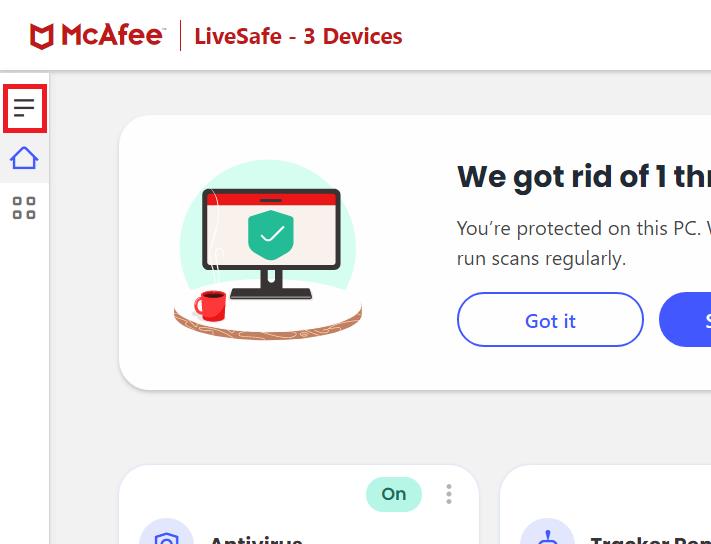
3. Klicken Sie auf Mein Schutz.
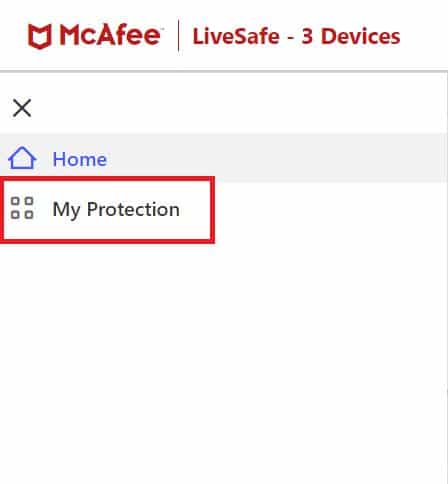
4. Klicken Sie auf den Link Echtzeit-Scan, um die Antiviren-Optionen anzuzeigen.
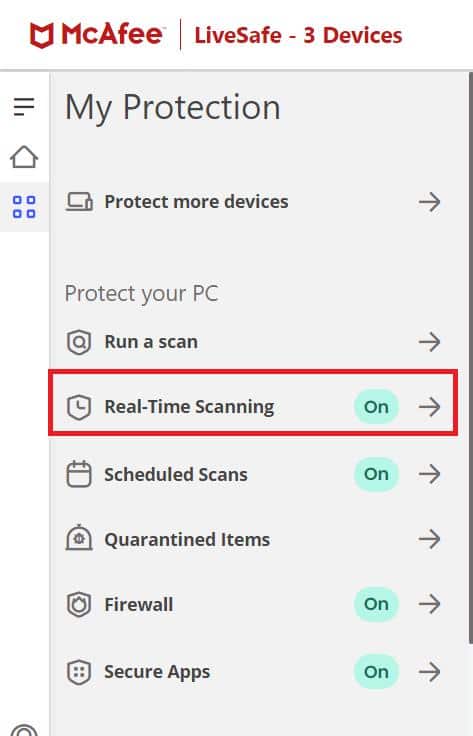
5. Klicken Sie auf die hervorgehobene Schaltfläche Ausschalten, um den Echtzeit-Scan zu deaktivieren.
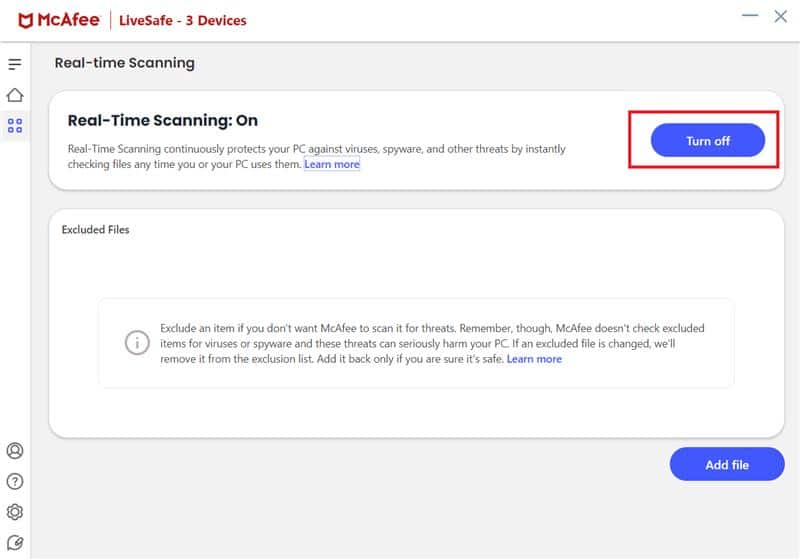
6. Wählen Sie unter Wann soll der Echtzeit-Scan fortgesetzt werden? im Dropdown-Menü einen Zeitraum aus:
- In 15 Min.
- In 30 Min.
- In 45 Min.
- In 60 Min.
- Wenn ich meinen PC neu starte.
Hinweis: Wenn Sie „Nie“ auswählen, bleibt der Virenschutz deaktiviert, bis Sie ihn ausdrücklich wieder aktivieren.
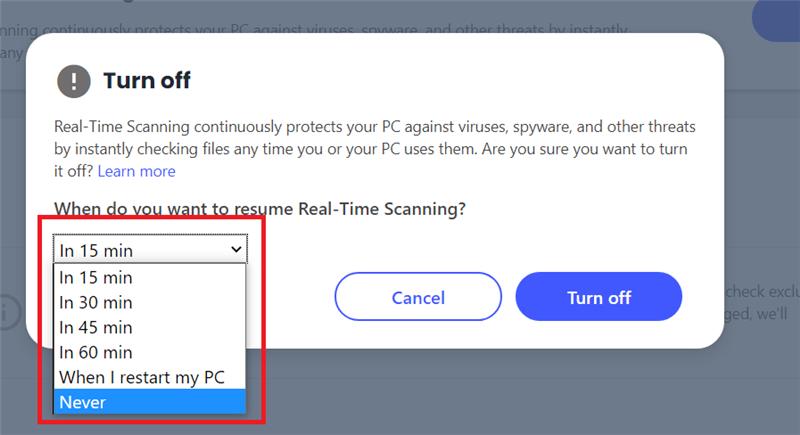
7. Klicken Sie auf Ausschalten, um den Schutz zu deaktivieren.
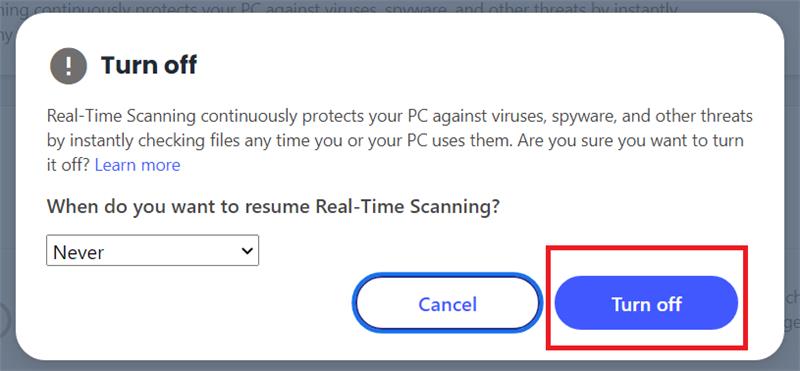
8. Die Warnung „Ihr Computer ist gefährdet“ wird eingeblendet und zeigt an, dass der Virenschutz nicht aktiv ist. Schließen Sie die McAfee-Systemsteuerung.
***
Wir hoffen, dieser Artikel hat Ihre Frage beantwortet, wie Sie den Virenschutz unter Windows 10 vorübergehend deaktivieren können. Zögern Sie nicht, uns Ihre Fragen und Anregungen im Kommentarbereich unten mitzuteilen.